
Drucken im Core Client
Drucken mit freier Maßstabswahl festlegen
Eine komfortable Funktion beim Druckvorgang in WebOffice 10.4 SP2 ist es einen Druckbereich mit freiem Maßstab mittels Boxselektion aufzuziehen. Dies geschieht durch Aktivieren des Buttons Festlegen. Der aufgezogene Druckbereich richtet sich dann automatisch an das Format der Druckvorlage.

Festlegen eines Druckbereichs mit freiem Maßstab
Verwenden Sie die Funktion Seriendruck, um eine Druckausgabe mit mehreren Seiten mit demselben Maßstab zu erhalten.
Um einen Seriendruck über einem Druckgitter zu generieren, selektieren Sie eine Druckvorlage, welches Seriendruck anbietet (nur verfügbar, wenn die Seriendruck-Funktion aktiviert ist) im Druckdialog und positionieren Sie das Gitter durch Klicken und Ziehen (mit gedruckter Maustaste) in der Karte.

Seriendruck im Core Client
Durch Selektieren/Deselektieren einzelner Druckbereiche (Seiten) kann festgelegt werden, welche Seiten in den Seriendruck miteinbezogen werden. Mit der Überschneidung der Druckseiten Steuerung kann eine bestimmte Seite mit bis zu 50% Überschneidung definiert werden. Schließen Sie den Druckvorgang mit Klicken auf den Button Drucken.
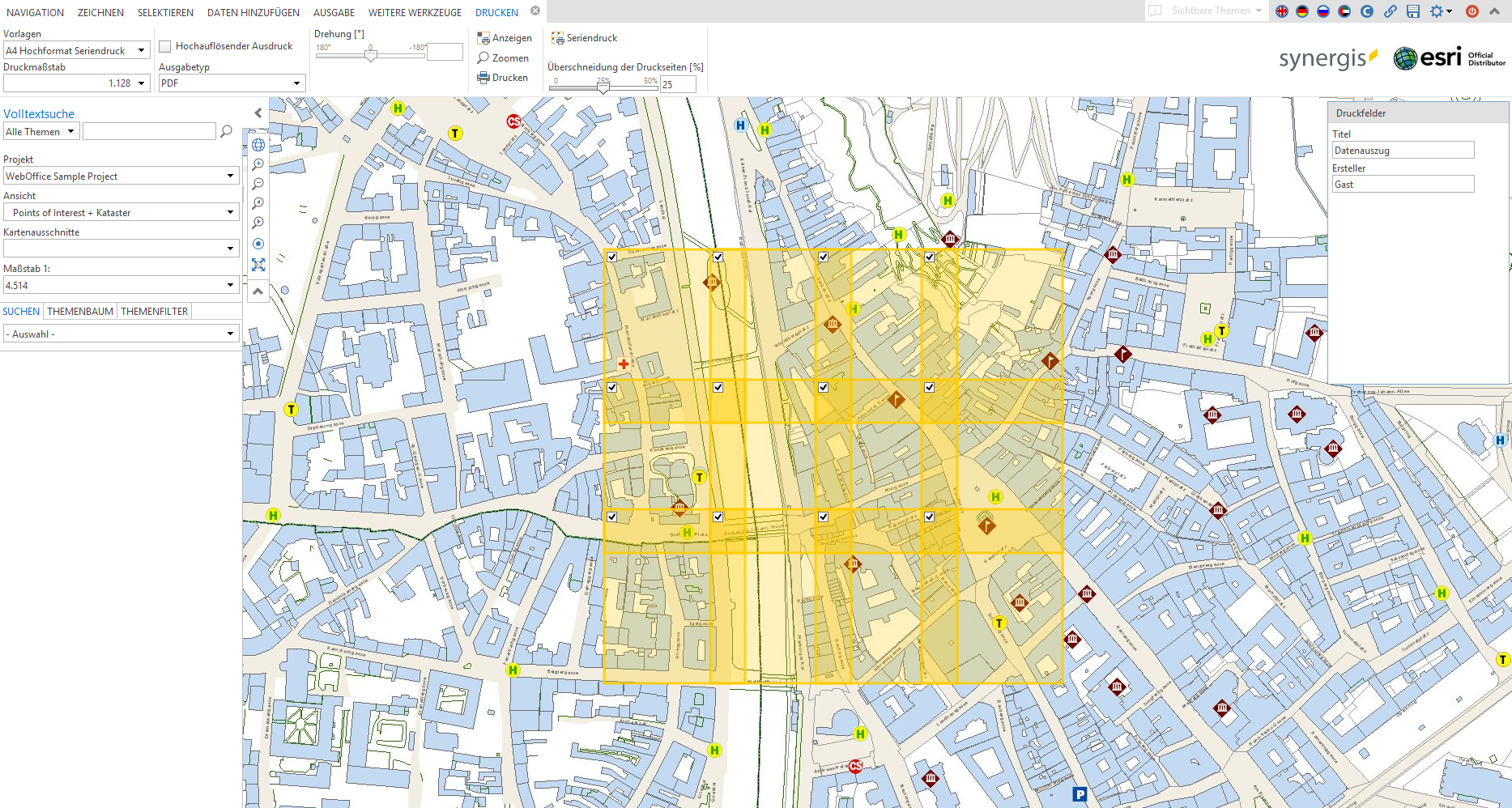
Überschneidungen beim Seriendruck
Optional kann man eine Übersichtsseite als erste Seite für den Seriendruck konfiguriert werden, welche die Druckbereiche der einzelnen Seiten anzeigt.
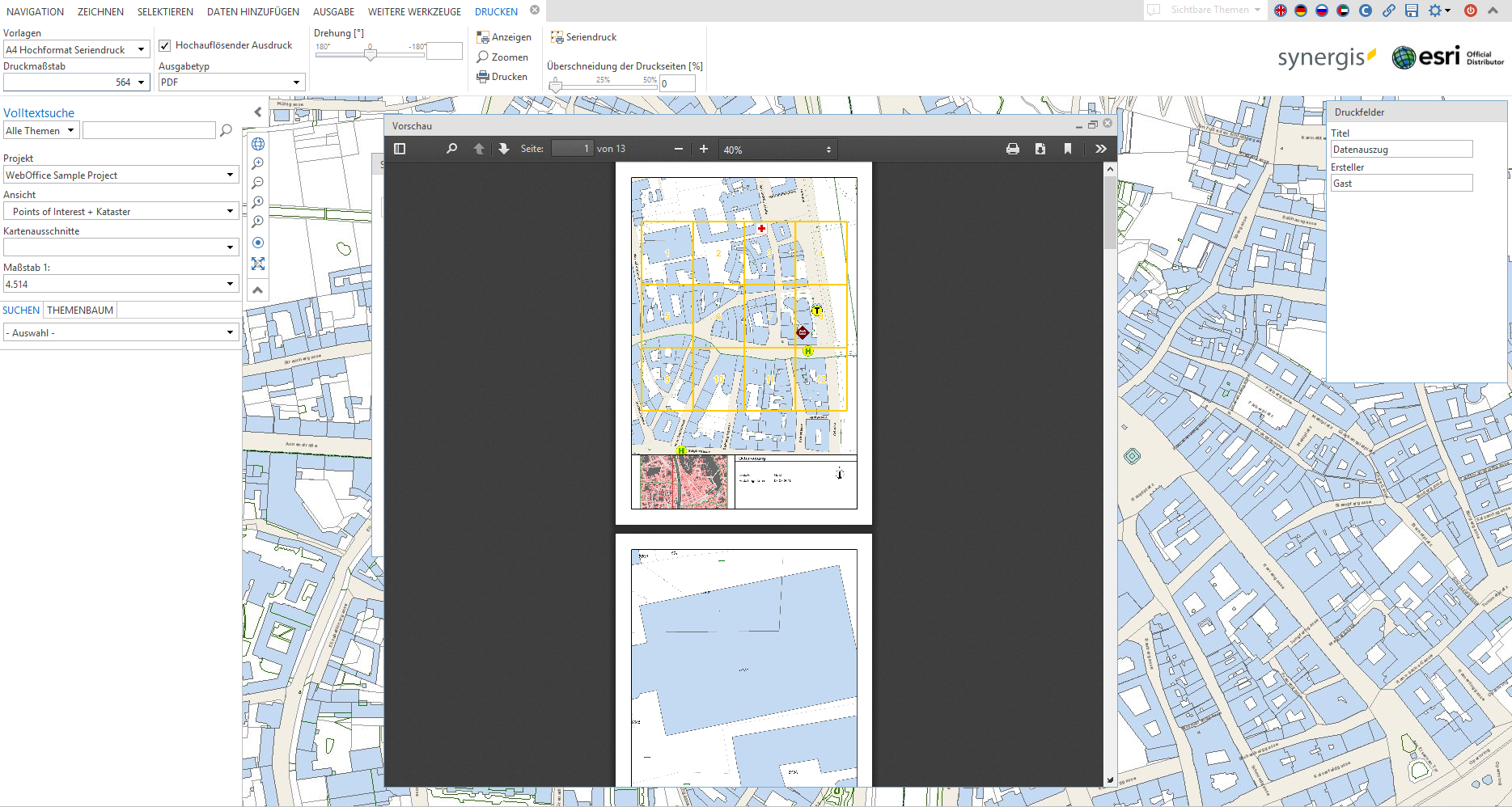
Übersicht beim Seriendruck
Hinweis: Siehe Kapitel Seriendruck für Details zur Werkzeug Konfiguration im WebOffice Author.
Aktivieren Sie die Funktion Indexdruck ermöglichen, um einen Indexdruck basierend auf einer individuell gezeichneten Verlauflinie zu erstellen. So kann eine Druckserie entlang eines linienhaften Objektes wie zB einer Gewässerlinie erfolgen.
Um einen Indexdruck zu generieren, wählen Sie zunächst eine Durckvorlage, die diese Funktion anbietet (zusätzliche Buttons unter Druck über Verlauflinie). Nachdem Sie einen Druckmaßstab gewählt haben, können Sie über den Button Erstellen eine Verlauflinie in der Karte einzeichnen. Es ist möglich, bereits bestehende Punkte der Verlauflinie mit der linken Maustaste zu verschieben. Die Verlauflinie wird mit einem Doppelklick abgeschlossen.
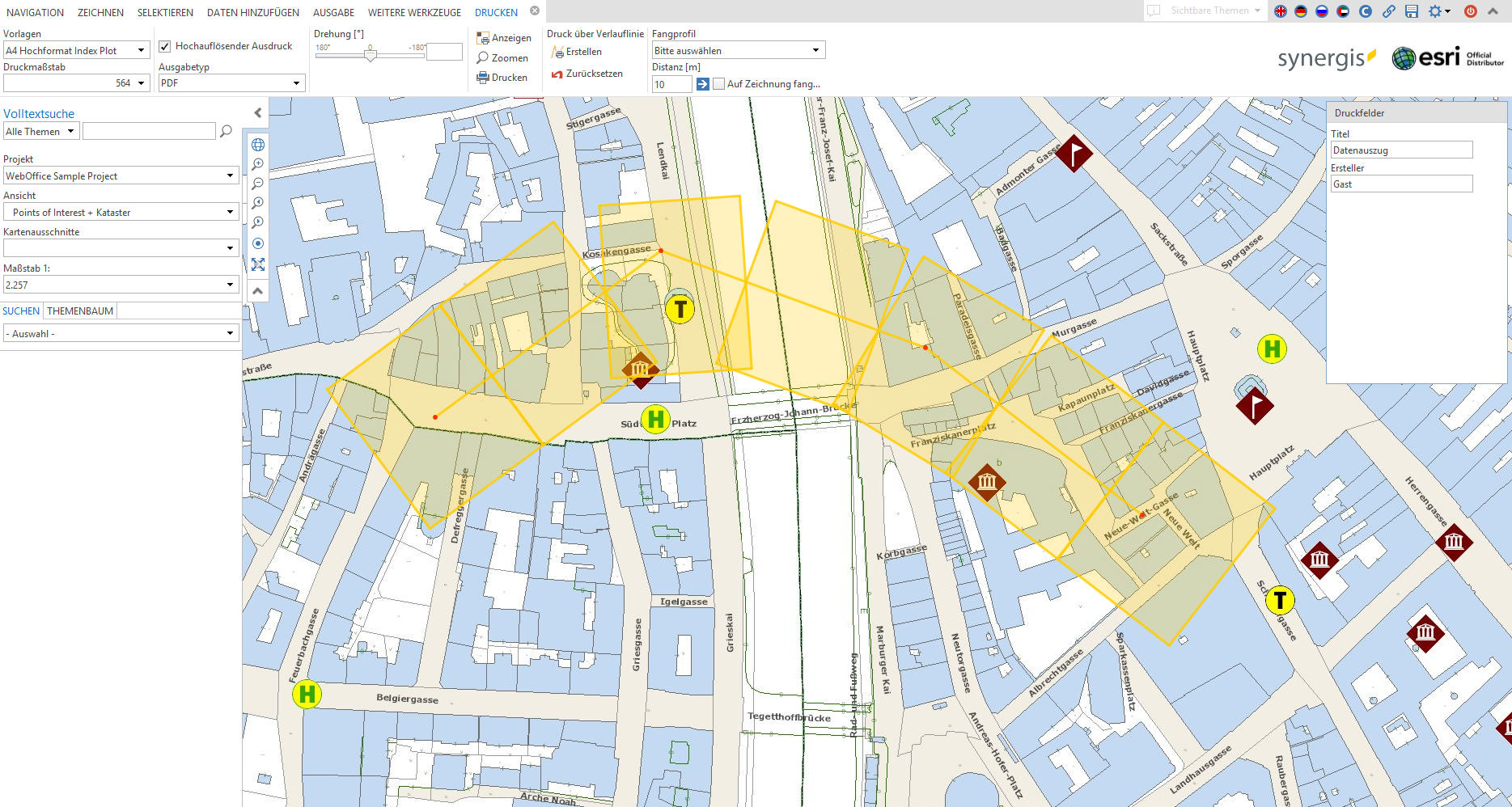
Indexdruck im Core Client
Nachdem die Verlauflinie gezeichnet wurde, berechnet WebOffice 10.4 SP2 eine Vorschau mit den Druckblättern entlang der Verlauflinie. Mit dem Button Drucken starten Sie das Erstellen eine Druckausgabedokuments.
Wenn eine Übersichtsseite in der WebOffice 10.4 SP2 Projektkonfiguration definiert ist, zeigt die erste Seite des Ausgabedokuments die Position der Folgeblätter.
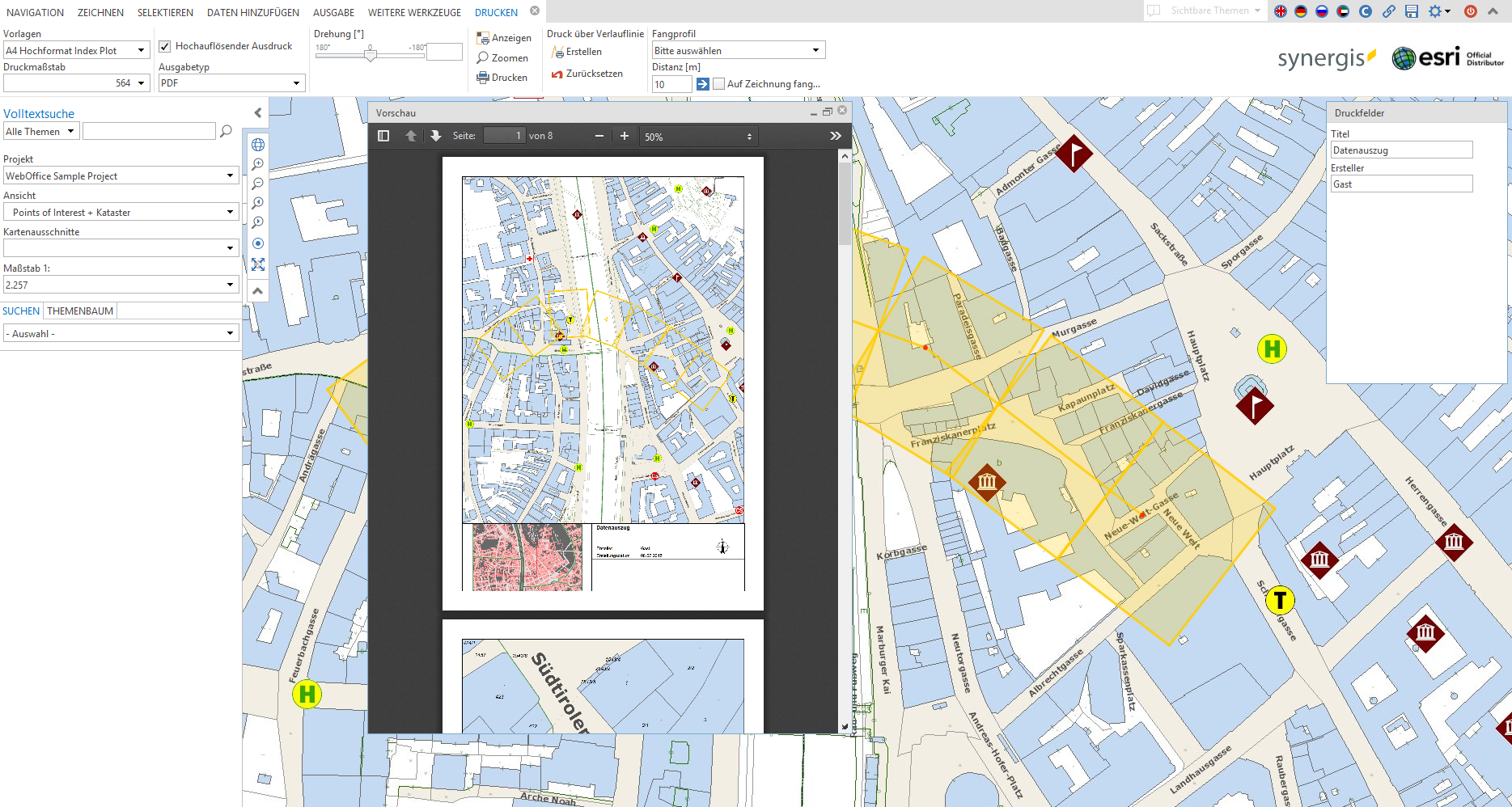
Übersicht beim Indexdruck
Hinweis: Siehe Kapitel Indexdruck für Details zur Werkzeug Konfiguration im WebOffice Author.
Hinweis: Das einzige unterstützte Ausgabe Format für den Indexdruck ist PDF. Rotierte Ausdrucke werden ebenfalls nicht untersützt.
Hinweis: Siehe Kapitel Vorlage (Dateiname) für Details zur Konfiguration von Druckvorlagen.
Hinweis: Siehe Kapitel Indexdruck ermöglichen für Details zur Konfiguration des Indexdrucks.
Wenn am Indexdruck Subknoten auf der entsprechenden Vorlage 'Nahtlos zusammenfügen:' mit 'JA' konfiguriert ist, dann werden die einzelnen Seiten des Indexdrucks nahtlos aneinander gefügt. Somit erhält man auch ein zusammenfügtes PDF-Dokument. Eine Übersichtseite ist optional konfigurierbar.
Hinweis: Das nahtlose Zusammenfügen beim Indexplot funktioniert nur anhand einer geraden Verlaufslinie!
Hinweis: Um das nahtlose Zusammenfügen beim Indexplot zu nutzen, muss auch die Druckvorlage entsprechend aufbereitet werden. So müssen in den Dataframe Properties der Druckvorlage bei Size and Position Width (21cm) und Height (29,7cm) gesetzt werden, wenn A4 Seiten zusammengefügt werden sollen. Dadurch ist gewährleistet, dass es keine unerwünschten Ränder dazwischen gibt.

Print Layout für nahtloses Zusammenfügen

Indexdruck im Core Client (nahtloses Zusammenfügen)

Indexdruck (nahtloses Zusammenfügen)